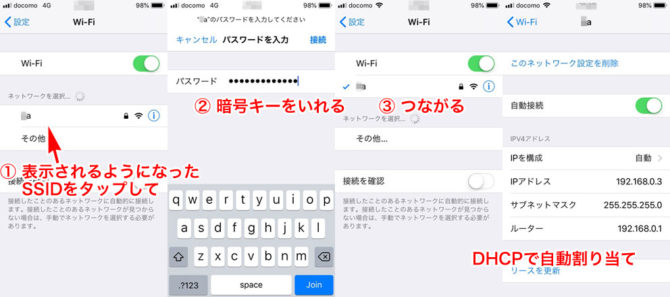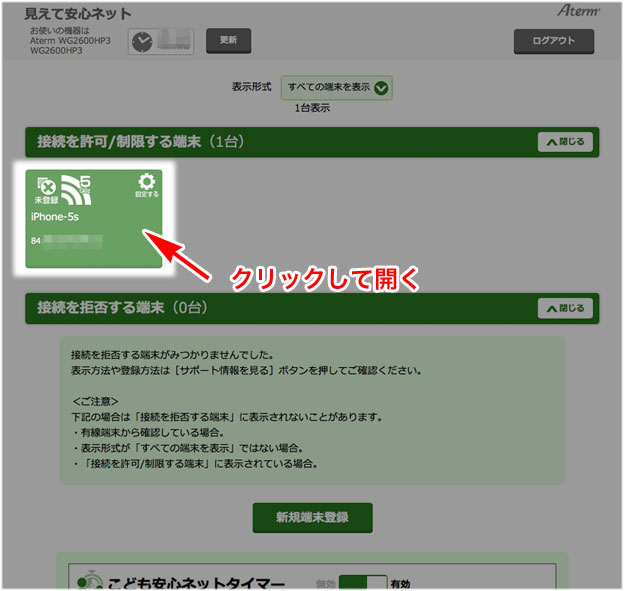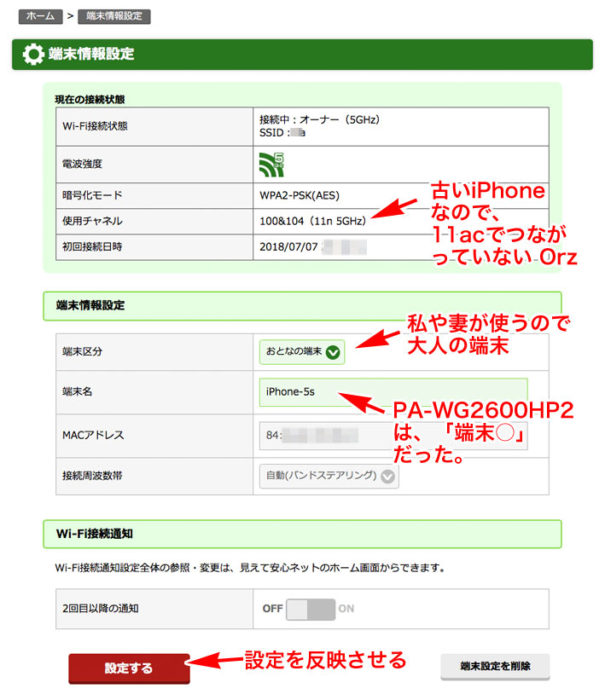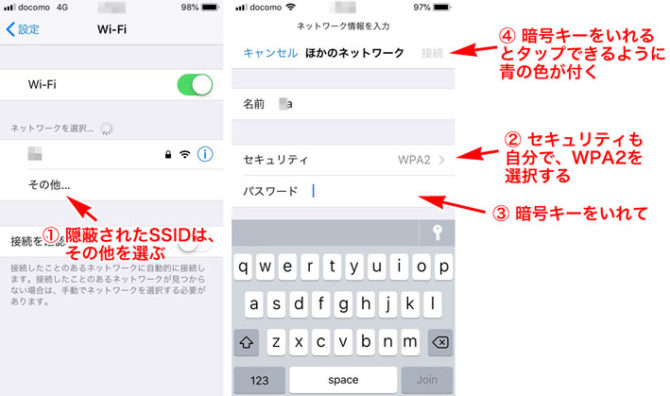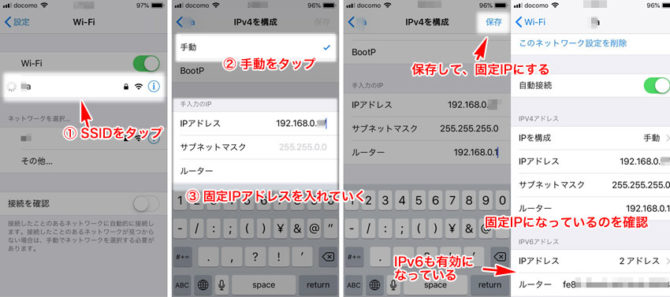iPhone、iPad などの iOS 子機 をPA-WG2600HP3につなぐ方法を解説
手順は、
- クイック設定Webで、隠蔽したSSIDをOFF、MACアドレスフィルタリングをOFFにする
- iPhone、iPadで、見えるようになったSSIDへ接続
- 見えて安心ネットに登録
- 隠蔽したSSID、MACアドレスフィルタリングをON
- 見えなくなったSSIDを直うちして、暗号キーいれて、PA-WG2600HP3へ接続
- 固定IPアドレスを設定
iOS
Appleが、Macに使われていた”BSD系UNIX互換”OS「Mac OS X」を、スマホのiPhone用に改造したもの。
誰でも簡単に操作できる優れた操作性と悪さができない仕組みのおかげで、iPhoneが「スマートホン」というジャンルを作った。
Googleが、iOSを真似て作ったのが「Android」。Androidは、”フリーのUNIX互換OS” Linux をベースに作られている。
SSID非表示とMACアドレスフィルタリングをOFF
5GHzのSSIDにつなぐ
理由は、無線で遠隔操作をする機器の多くが、周波数の「2.4GHz」使うため、混信(相互に邪魔を)してしまい安定して接続できないからです。
近年、2.4GHz帯には、IoT機器、Bluetooth、ゲーム機のコントローラー、キーボードやマウスなどの独自無線などが増えすぎて、通信障害トラブルが頻発するようになりました。
PA-WG2600HP3のクイック設定Webにブラウザでアクセスします。
「Wi-Fi詳細設定(5GHz)」の「子機の接続制限」の項目で、
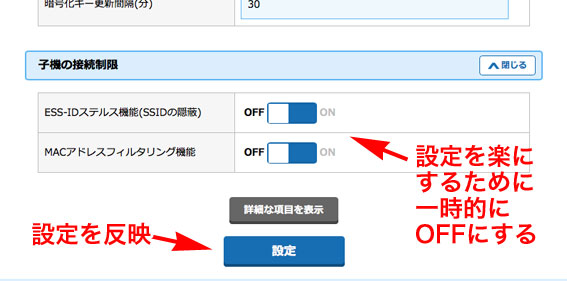
ESS-IDステルス機能、MACアドレスフィルタリング機能を一旦、OFFにします。
iPhoneから、PA-WG2600HP3へ接続
設定 → Wi-Fi で、
公開された、PA-WG2600HP3の5GHz帯のSSIDがでてくるので、タップして、暗号キーをいれて接続します。
公開されているSSIDは、暗号形式を選ぶ必要がありません。そのまま接続できます。
見えて安心ネットで、iPhoneを登録する
PA-WG2600HP3のクイック設定Webにブラウザでアクセスし、「見えて安心ネット」のウインドウを開きます。
PA-WG2600HP2では、端末名があらかじめ入ることがありませんでした。PA-WG2600HP3からは、端末の名前が識別できるものは、あらかじめ名前が入っています。「iPhone 5s」をクリックして、開きます。
いままでの、PA-WG2600HP2では、端末1など数字がだったので、端末名を書き換えて登録していました。
つながる子機(端末)によっては、端末名がはいるようになっています。あとは、24時間接続する「おとなの端末」にして、「設定する」ボタンをクリックして登録します。
私のiPhone 5sは古いので、5GHz帯のSSIDにつないでも、IEEE802.11n でしかつながりません。
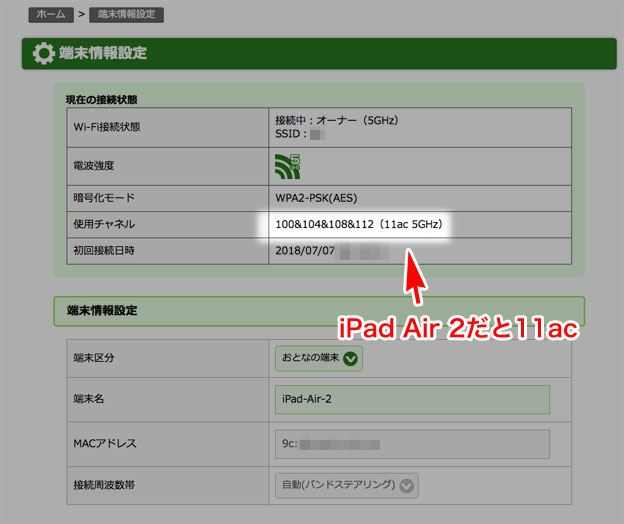
「使用チャンネル」で、Wi-Fiの接続チャンネルと形式がわかるようになっています。新しい端末だと、5GHz帯なら 11ac でつながっているはずです。
SSIDを隠蔽、MACアドレスフィルタリングをONにする
PA-WG2600HP3のクイック設定Webで、Wi-Fi詳細設定(5GHz)の ESS-IDステルス機能とMACアドレスフィルタリングをONにします。
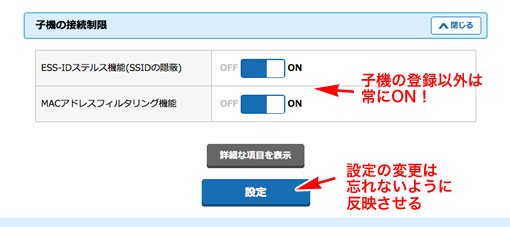
PA-WG2600HP3に、Wi-Fiでつながるもの(子機)をつなぐ設定をする度に、「子機の接続制限」をオンオフする手間がかかります。

隠蔽したSSIDを直うちして再登録
iPhoneやタブレット、パソコンのWi-Fiは、見えるSSIDを隠蔽に設定すると、再度、登録し直さないとアクセスできません。
もういちど、SSIDを直うちします。セキュリティも、自分で選択します。「WPA2」を選んで元に戻って、暗号キーを入れます。
あとは、右上の「接続」か、キーボードの「Join」をタップすれば、PA-WG2600HP3に接続できます。
iPhoneを固定IPアドレスに設定する
ここ十年で、一般家庭でも、ゲーム機やスマホ、タブレットなど大量の機器が、ローカルエリアネットワーク(LAN)につながるようになりました。
そのため、ネットにつながらない、ゲーム機だとオンライン対戦が安定しないなどの問題が増えています。その原因は、DHCPによる自動割り振りのローカルエアリアIPアドレスが、重複して割り当てられたり、変更されたりするためなのです。
それを解決するために、ローカル固定IPアドレスにします。
詳しくは、
-

-
固定IPアドレスのやり方 まとめ
このページは、ガジェットを安定してWi-Fiに接続するための「ローカル固定IPアドレスの」設定などをまとめるページです。ガジェット別でその方法をまとめます。 ローカル固定IPアドレス って何? 家の中 ...
続きを見る
iPhoneを例にiOSでの「手動」のIPアドレスを設定する
- 接続しているSSIDをタップ
- 「手動」をタップして選択
- 「手入力のIP」で、あらかじめ決めたiPhoneに割り当てる固定IPアドレスを入力
- サブネットマスク、ルーターのアドレスを入力
- 保存する
- アドレスが変わっているかをチェック
の手順になります。
まとめ
iPhoneを例にして、PA-WG2600HP3にWi-Fiでつなぐ方法を紹介しました。
同じように、iPod touch 6、iPad、などをPA-WG2600HP3につなぐように設定をしていきます。
-

-
NEC Wi-Fiルーター Aterm PA-WG2600HP3を買ったのでレビュー
NECの家庭用Wi-Fiルーター Atermシリーズの最上位モデル「PA-WG2600HP3」が2018年7月5日に発売されました。 10年に一度の大当たり機種だったWG2600HP2とおきかえて、「 ...
続きを見る